

Esta lección está hecha con PSPX9.
Pero se puede hacer con otras versiones.
© por SvC-Design

Materialen Download :
Here
*******************************************************************
Materiales
2019-122-Nadege.png
Narah_mask_0491.jpg
Narah_Mask_1250.jpg
tekst-serina.png
x-87 y-15.png
******************************************************************
Filtro:
Filtro - Unlimited 2.0 - [afs import] - sqborder2
Filtro - simple - half wrap
Filtro - eyecandy5: impact - perspective shadow
******************************************************************
Paleta de colores:
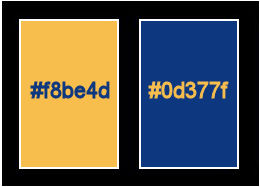
******************************************************************
Metodo de trabajo
Cuando se usan otros tubos y colores, el modo de fusión y / o la opacidad de la capa pueden diferir
******************************************************************
Preparaciones generales:
¡¡Primero instala tus filtros antes de que se abra tu PSP !!
Máscaras: guarda en tu carpeta de máscaras en PSP, a menos que se indique lo contrario
Textura y patrón: guarda en tu folleto de texturas en PSP
Selecciones: guarda en tu carpeta de Selecciones en PSP
Abre tus tubos en PSP
******************************************************************
Vamos a empezar - ¡Que te diviertas!
Recuerda guardar tu trabajo regularmente
******************************************************************
1.
Archivo - nuevo - imagen de 650 x 500 píxeles - transparente
2.
Establezca en su paleta de materiales: color de primer plano a la luz (# f8be4d) y
color de fondo en oscuro (# 0d377f)
3.
Active su herramienta de relleno de inundación: complete su imagen con su color de primer plano
4.
Selecciones - seleccionar todo
5.
Activar 2019-122-Nadege.png
eliminar marca de agua
Editar - copiar
6.
Activar su imagen
Editar - pegar en la selección
7.
Seleccciones – anular seleccion
8.
Efectos – efectos de la imagen – mosiaco integrado - Menú desplegable: predeterminado
9.
Ajustar - Desenfocar - Desenfoque radial
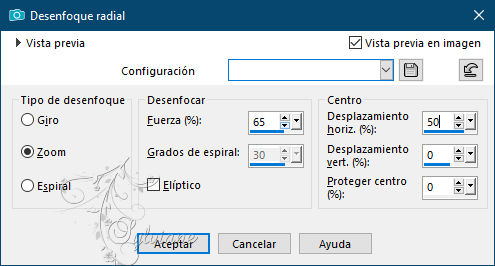
10.
Efectos – efectos de la imagen – mosiaco integrado

11.
Capas - Duplicar
12.
Efectos – efectos de distortion – pixelar
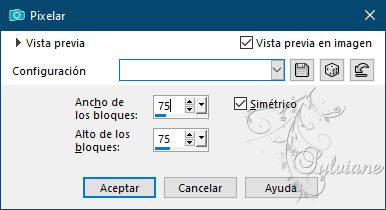
13.
Efectos – efectos de los borders – realzar mas
14.
Modo de mezcla: Luz Debil
15.
Efectos - Efectos geométricos - Sesgar
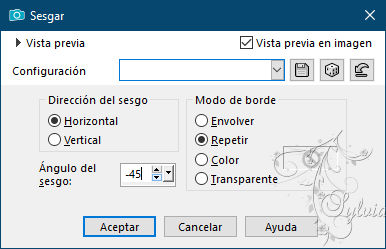
16.
Selecciones - seleccionar todo
17.
Imagen - agregar bordes - simétrico NO marcado - color: primer plano
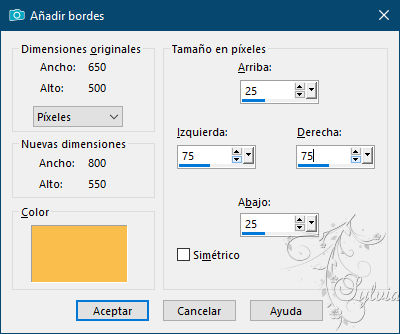
18.
Efectos – efectos de la imagen – mosiaco integrado - Menú desplegable: Predeterminado
19.
Efectos - efectos 3d - sombra paralela
0/0/70/35 color: #000000
20.
Selecciones – modifar – contraer - 150 pixeles
21.
Selecciones - Convertir selección en capa
22.
Seleccciones – anular seleccion
23.
Imagen - Espejo – espejo horizontal
24.
Imagen – espejo – espejo vertical
25.
Efectos - efectos 3D - sombra paralela - la configuración es correcta
26.
Selecciones - seleccionar todo
27.
Imagen - agregar bordes - simétrico NO marcado - color: fondo
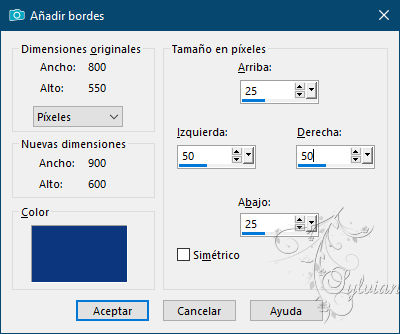
28.
Efectos – efectos de la imagen – mosiaco integrado - la configuración es correcta
29.
Seleccciones – anular seleccion
30.
Efectos – efectos de la imagen – mosiaco integrado

31.
Activar Herramienta seleccionar area – seleccion personalizada
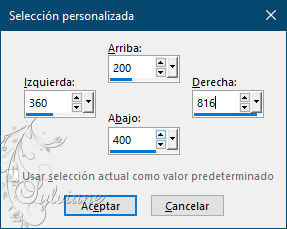
32.
Filtro - Unlimited 2.0 - [afs import] - sqborder2
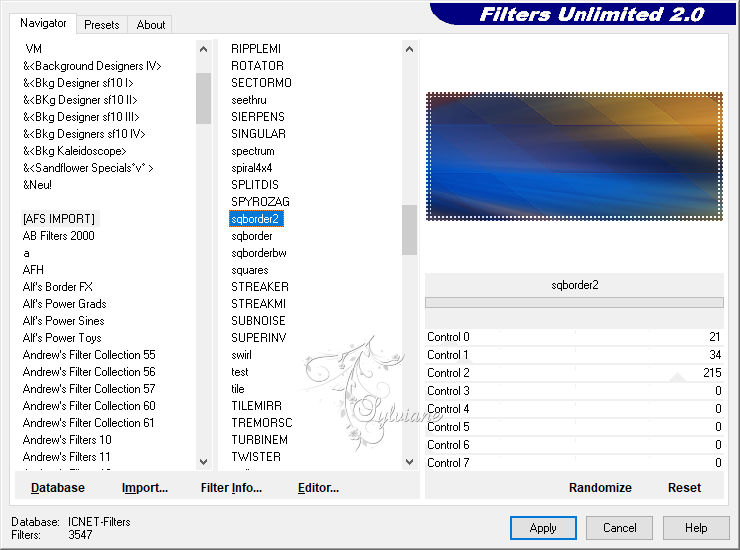
33.
Selecciones - Convertir selección en capa
34.
Seleccciones – anular seleccion
35.
Imagen - cambio de tamaño - 65% de todas las capas NO marcadas
36.
Imagen - Espejo – espejo horizontal
37.
Imagen – espejo – espejo vertical
38.
Efectos - efectos 3D - sombra paralela - la configuración es correcta
39.
Fije en su paleta de materiales - su color de primer plano en un color diferente: # 641c32
40.
Capas – nueva capa de trama
41.
Active su herramienta de relleno de inundación: llene su capa con su color de primer plano
42.
Capas – nueva capa de mascara – a partir du una imagen - Narah_mask_0491.jpg
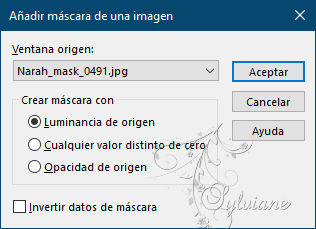
43.
Capas - Fusionar - Fusionar grupo
44.
Imagen - Espejo – espejo horizontal
45.
Imagen – espejo – espejo vertical
46.
Capas - Duplicar
47.
Efectos - Efectos de textura - Textil- nota: tome su primer color de primer plano (# f8be4d)
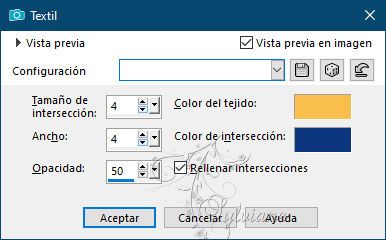
48.
Efectos - efectos 3d - sombra paralela
10/10/100/5 color:#000000
asi es como luce ahora

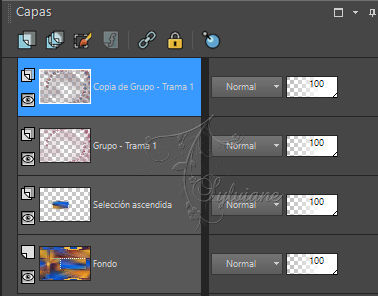
49.
Selecciones - seleccionar todo
50.
Imagen - agregar bordes - la configuración es correcta
51.
Selecciones - invertir
52.
Efectos - Efectos de textura - Textil - la configuración es correcta
53.
Selecciones - invertir
54.
Efectos - efectos 3d - sombra paralela
0/0/70/35 color:#000000
55.
Selecciones - seleccionar todo
56.
Imagen - agregar bordes - simétrico - 50 píxeles de color de primer plano
57.
Selecciones - invertir
58.
Efectos - Efectos de textura - Textil - la configuración es correcta
59.
Efectos - efectos 3D - sombra paralela - la configuración es correcta
60.
Seleccciones – anular seleccion
61.
Efectos – efectos de la imagen – mosiaco integrado

62.
Activar Herramienta seleccionar area – seleccion personalizada
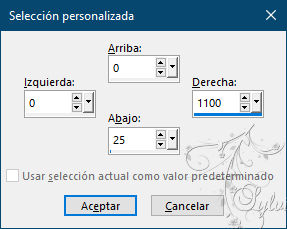
63.
Efectos - efectos 3D - sombra paralela - la configuración es correcta
64.
Activar Herramienta seleccionar area – seleccion personalizada
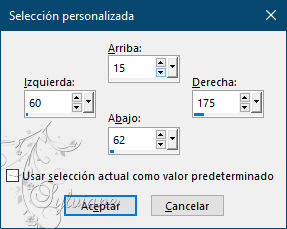
65.
Selecciones - Convertir selección en capa
66.
Filtro - simple - half wrap
67.
Capas – nueva capa de trama
68.
En su paleta de materiales, vuelva a establecer el color de primer plano en el color: # f8be4d
69.
Active su herramienta de relleno de inundación: complete su selección con su color de primer plano
70.
Selecciones – modifar – contraer - 1 pixel
71.
Editar - borrar (borrar)
72.
Capas - Fusionar - Fusionar hacia abajo
73.
Seleccciones – anular seleccion
74.
Capas - Duplicar (repetir 3 veces más = total: 5)
75.
Presione su tecla Ctrl - haga clic en su paleta de capas en Copiar capas y selección de capas
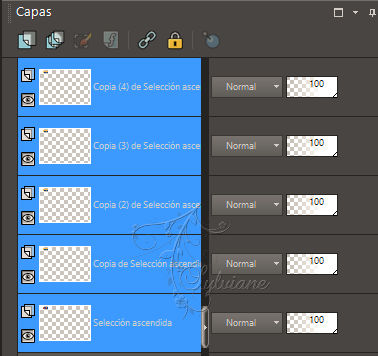
76.
Objetos - Distribuir – uniformemente horizontal
77.
Bloquea tu paleta de capas - la capa inferior
78.
Capas - Fusionar - Fusionar capas visibles
79.
Pon tu paleta de capas - abre la capa inferior de nuevo
Si no funciona, tome el tubo x-87 y-15 (nombre del tubo = posición)
80.
Filtro - eyecandy5: impact - perspective shadow - settings: drop shadow, high
81.
Capas - Duplicar
82.
Imagen – espejo – espejo vertical
83.
Efectos - Efectos de distorsión - Viento
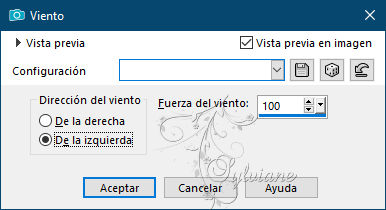
84.
Capas – nueva capa de trama
85.
Active su herramienta de relleno de inundación: complete su capa con su color de primer plano
86.
Capas – nueva capa de mascara – a partir du una imagen - Narah_Mask_1250.jpg
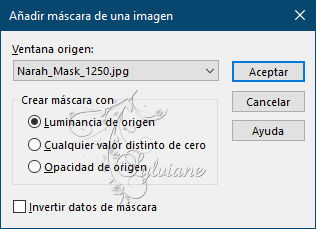
87.
Capas - Fusionar - Fusionar grupo
88.
Imagen - Espejo – espejo horizontal
89.
Imagen – espejo – espejo vertical
90.
Activar 2019-122-Nadege.png
Editar - copiar
91.
Activar su imagen
Editar - pegar como nueva capa
92.
Imagen - cambio de tamaño - 95% de todas las capas NO marcadas
93.
Imagen - Espejo – espejo horizontal
94.
Activar la herramienta de selección (presione K en el teclado)
E introduzca los siguientes parámetros:
Pos X : 466 – Pos Y :6
95.
Presiona tu letra M (deselecciona)
96.
Efectos - efectos 3D - sombra paralela - la configuración es correcta
97.
Activar tekst-serina.png
Editar - copiar
98.
Activar su imagen
Editar - pegar como nueva capa
99.
Activar la herramienta de selección (presione K en el teclado)
E introduzca los siguientes parámetros:
Pos X :105 – Pos Y :344
presione M
100.
Filtro - eyecandy5: impact - perspective shadow- la configuración es correcta
101.
Capas - nueva capa ráster - ponga su marca de agua
102.
Imagen - añadir bordes - simétrico - 1 píxeles - color de fondo
102.
Imagen - cambio de tamaño - ancho 800 píxeles - todos marcados
104.
Guardar como jpg
Back
Copyright Translation © 2021 by SvC-Design